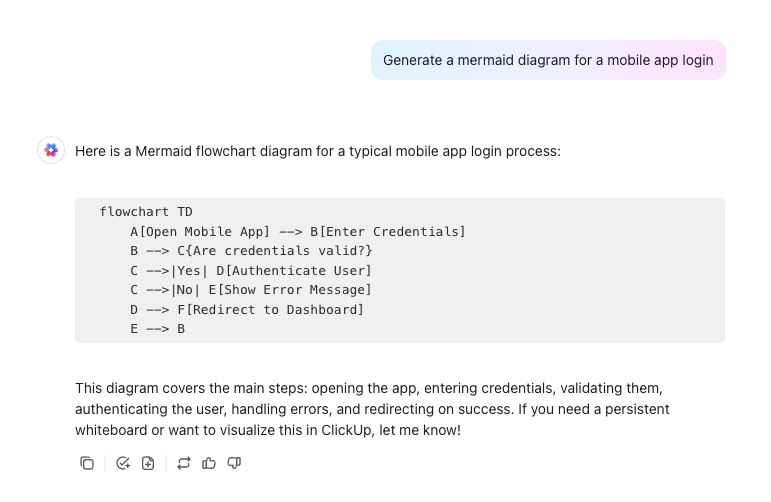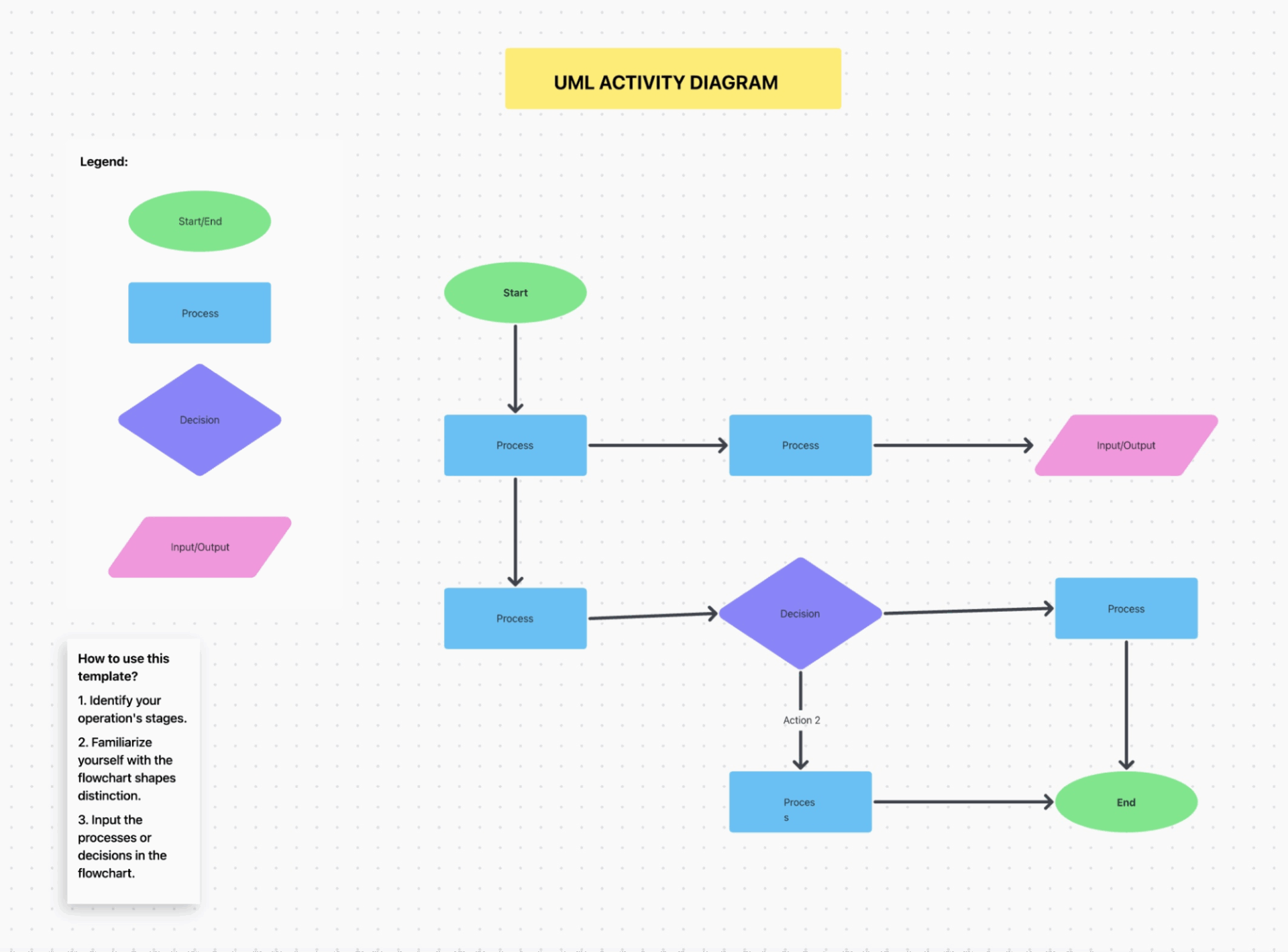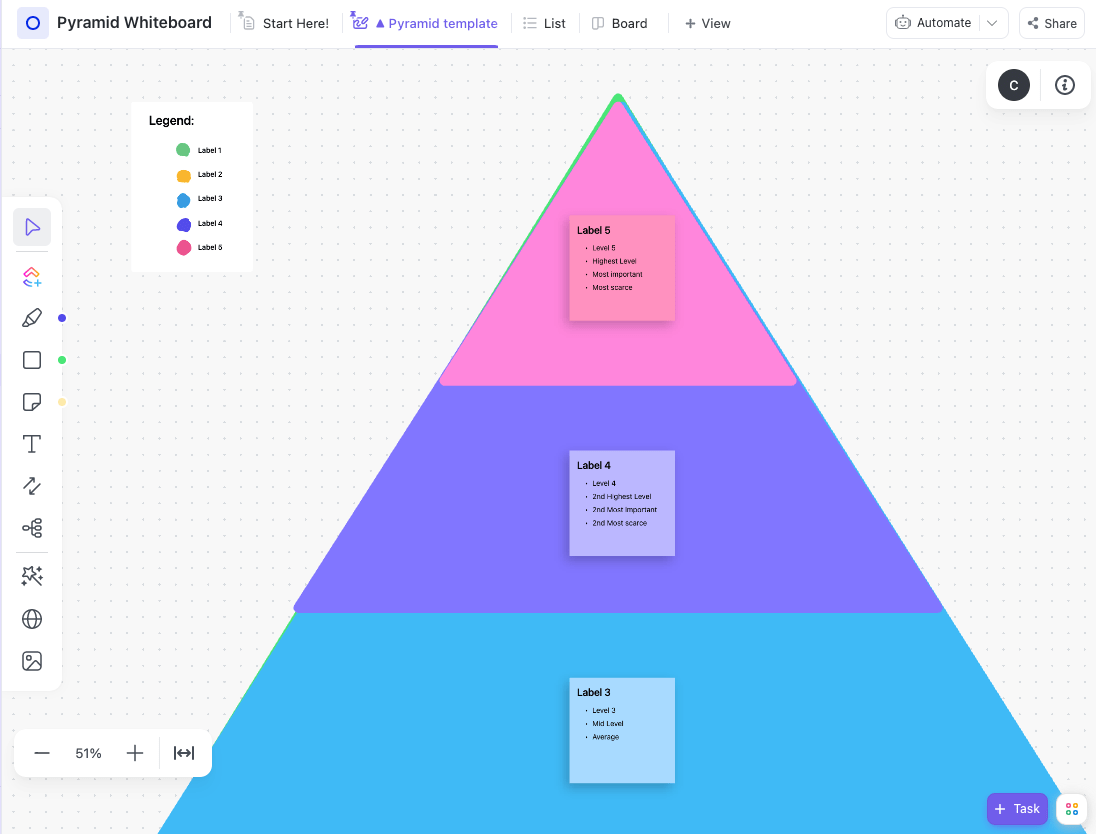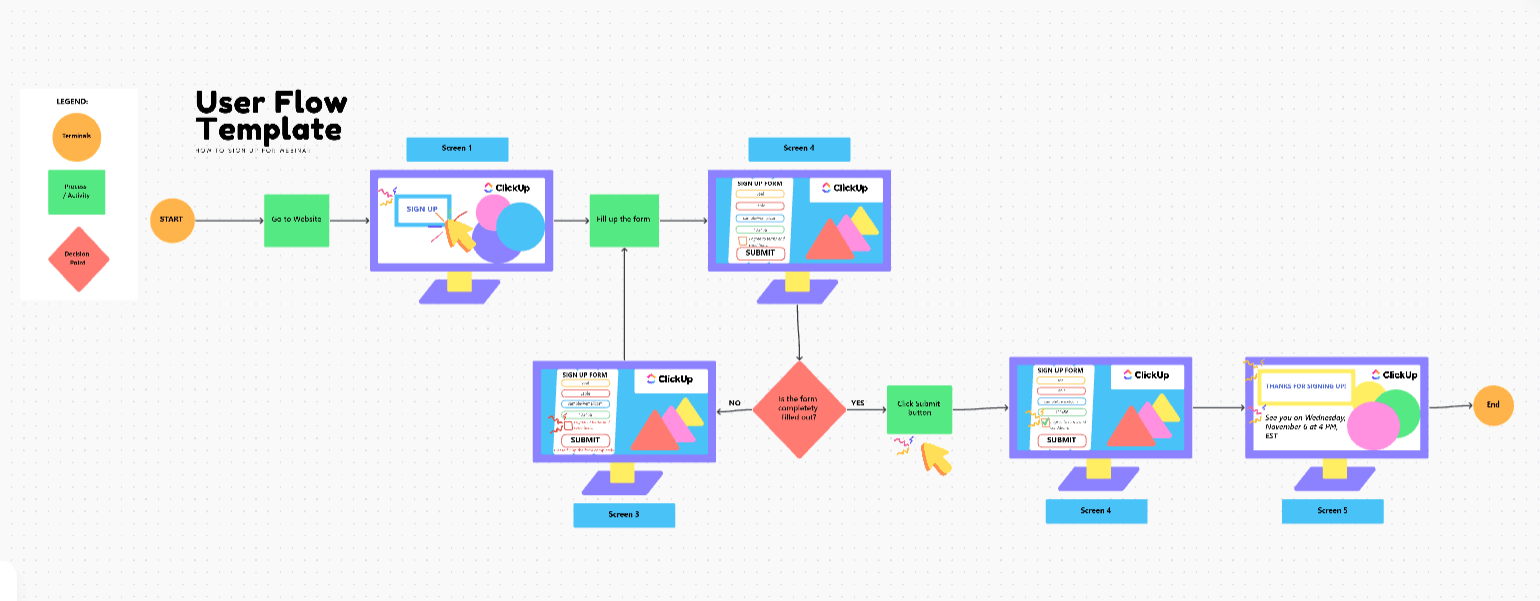Nếu bạn là một nhà quản lý dự án, chắc hẳn bạn đã quen thuộc với các công cụ tạo sơ đồ như Lucidchart, Miro và Draw.io.
Chúng rất tuyệt vời cho độ chính xác, phong cách tùy chỉnh và hợp tác nhóm. Tuy nhiên, chúng có thể tốn nhiều thời gian. Khả năng cao là bạn đang dành nhiều thời gian để căn chỉnh các hộp hơn là suy nghĩ về logic.
Với ChatGPT, quy trình hoàn toàn ngược lại. Hãy mô tả nhu cầu của bạn bằng tiếng Anh thông thường. Nói “Tạo sơ đồ swimlane cho quy trình kiểm tra chất lượng (QA) của chúng ta”, và bạn sẽ nhận được bản nháp trong vài giây. Khi bạn cần phát triển ý tưởng hoặc đơn giản hóa khái niệm một cách nhanh chóng, công cụ này hoạt động rất hiệu quả.
Trong bài viết này, chúng tôi giải thích cách tạo sơ đồ với ChatGPT thông qua các bước đơn giản, dễ thực hiện mà ai cũng có thể làm theo.
⭐ Tính năng mẫu
Đầu tiên là mẫu sơ đồ UML. Các kỹ sư phần mềm và nhà phát triển sử dụng nó để hiểu các quy trình, tổ chức dữ liệu và phân tích các mối quan hệ.
Mẫu Hoạt động UML của ClickUp giúp các nhóm của bạn vẽ bản đồ các quy trình làm việc phức tạp. Từ các câu chuyện người dùng đến quản lý dự án, chúng cung cấp một cách để đang theo dõi và ghi chép tất cả các quy trình của bạn.
Với mẫu bảng trắng này, bạn có thể:
- Tạo công việc với trạng thái tùy chỉnh để quản lý sơ đồ UML của bạn và cung cấp hiển thị cho các bên liên quan
- Thiết kế các hoạt động cho bất kỳ quy trình nào bằng bảng trắng
- Hình dung các quy trình làm việc phức tạp với các công cụ kéo và thả
Cách tạo sơ đồ với ChatGPT?
ChatGPT có vô số ứng dụng, bao gồm tạo/lập nội dung, brainstorming, kế hoạch trực quan và tổ chức các ý tưởng phức tạp. Tuy nhiên, nó không thể trực tiếp tạo sơ đồ như một công cụ thiết kế.
Với lời nhắc phù hợp, nó có thể tạo ra bố cục trực quan dưới dạng văn bản, Mermaid.js hoặc thậm chí tạo hình ảnh, giúp nó trở thành trợ thủ đắc lực cho việc tạo/lập sơ đồ nhanh chóng. Dưới đây là cách tận dụng tối đa tính năng này.
Bước 1: Bắt đầu với mục tiêu của bạn
Khi bạn xác định đối tượng trước tiên, bạn đang cung cấp cho ChatGPT "điều gì" và "tại sao" đằng sau sơ đồ. Điều này giúp nó chọn cấu trúc và luồng logic phù hợp, giúp bạn tiết kiệm nỗ lực phải quay lại hoặc giải thích các chỉnh sửa sau này.
Ví dụ:
- Nếu đối tượng của bạn là làm bản đồ quy trình, sơ đồ luồng hoặc sơ đồ bơi là lựa chọn tốt hơn
- Nếu bạn đang cố gắng brainstorm ý tưởng cho chiến dịch, sơ đồ tư duy (mind map) sẽ hữu ích hơn
- Nếu bạn cần xác định rõ vai trò, có thể sử dụng RACI hoặc sơ đồ tổ chức
Bước 2: Chọn loại sơ đồ của bạn
Loại sơ đồ phù hợp phụ thuộc vào mục tiêu của bạn.
Các nhà quản lý dự án thường vẽ bản đồ quy trình làm việc, làm rõ trách nhiệm hoặc chuẩn bị bản cập nhật cho các bên liên quan. Các kỹ sư sử dụng sơ đồ để giải thích kiến trúc hệ thống, luồng API hoặc quá trình chuyển giao phát triển.
Ví dụ: sơ đồ luồng thể hiện các quy trình tuyến tính, sơ đồ bơi thể hiện trách nhiệm của các nhóm, và sơ đồ trình tự thể hiện các tương tác thời gian thực giữa các hệ thống.
Hãy cùng xem qua các ví dụ về sơ đồ mà bạn có thể áp dụng cho dự án của mình:
| Loại sơ đồ | Trường hợp sử dụng | Phù hợp nhất cho |
| Sơ đồ luồng | Quy trình logic từng bước hoặc quy trình làm việc | Quy trình làm việc tiêu chuẩn (SOPs), quy trình onboarding, chuyển giao dự án cho đội ngũ phát triển, luồng người dùng |
| Biểu đồ Swimlane | Quy trình làm việc song song giữa các vai trò | Phối hợp phát triển sản phẩm - QA, lập kế hoạch đa chức năng |
| Biểu đồ Gantt | Lập kế hoạch dự án dựa trên dòng thời gian | Đang theo dõi thời hạn, phụ thuộc và cột mốc |
| Sơ đồ tư duy | Phát triển ý tưởng và kế hoạch nội dung | Lập kế hoạch sáng tạo, lập kế hoạch công nghệ, tinh chỉnh danh sách công việc sprint |
| Sơ đồ tổ chức | Cấu trúc và phân cấp của nhóm | Tài liệu hướng dẫn, khả năng hiển thị cho các bên liên quan |
| Ma trận RACI | Sự rõ ràng về vai trò trong các dự án | Sự rõ ràng trong quản lý dự án (PM), kỹ thuật, kiểm thử chất lượng (QA) và thiết kế |
| RAID Log | Rủi ro đang theo dõi và phụ thuộc đang theo dõi | Xác định các rào cản trong chu kỳ phát triển sản phẩm và kỹ thuật |
| Sơ đồ trình tự | Các tương tác có trật tự giữa các thành phần | Luồng API, quy trình đăng nhập, giao tiếp giữa các dịch vụ |
| Sơ đồ quy trình làm việc | Quy trình kinh doanh hoặc sản phẩm từ đầu đến cuối | Bản đồ quy trình nội bộ, tự động hóa quy trình, quy trình phê duyệt |
| Sơ đồ kiến trúc | Kiến trúc hệ thống hoặc ứng dụng | Kỹ sư định nghĩa dịch vụ, cơ sở dữ liệu, tích hợp |
Khi các nhóm của bạn làm việc đa hàm, các hình ảnh trực quan giúp giao tiếp nhanh hơn và giảm thiểu sự mơ hồ.
Ví dụ: Quản lý dự án (PM) và kỹ sư hợp tác với ChatGPT
Giả sử một quản lý dự án muốn vẽ bản đồ hành trình người dùng cho một tính năng mới. Họ yêu cầu ChatGPT:
“Tạo sơ đồ luồng cho trải nghiệm onboarding mới của chúng ta: Đăng ký → Xác minh email → Thiết lập hồ sơ → Truy cập bảng điều khiển. ”
ChatGPT tạo ra bố cục sơ đồ luồng logic.
Bây giờ kỹ sư sẽ bước vào để mở rộng nó:
“Thêm các hành động phía sau vào mỗi bước. Ví dụ: Đăng ký → Kích hoạt API tạo người dùng → Lưu vào cơ sở dữ liệu. ”
ChatGPT cập nhật sơ đồ để bao gồm cả hành trình người dùng và các hoạt động phía sau. Nó biến một ý tưởng cơ bản thành bản thiết kế sẵn sàng cho phát triển. Tất cả điều này mà không cần đến các công cụ thiết kế hay trao đổi qua lại trên Slack.
Bước 3: Mô tả bằng ngôn ngữ đơn giản
Chất lượng của sơ đồ của bạn hoàn toàn phụ thuộc vào mức độ rõ ràng và cụ thể của lời nhắc, cũng như cách bạn mô tả chi tiết từng bước.
Hãy cùng tìm hiểu qua một ví dụ đơn giản.
Giả sử bạn là một quản lý dự án đang làm việc trên một ứng dụng thanh toán trực tuyến. Nếu bạn yêu cầu công cụ tạo sơ đồ trình tự cho ứng dụng thanh toán trực tuyến mà không cung cấp bối cảnh hoặc chi tiết cụ thể, công cụ sẽ trả về kết quả dạng văn bản thay vì sơ đồ.
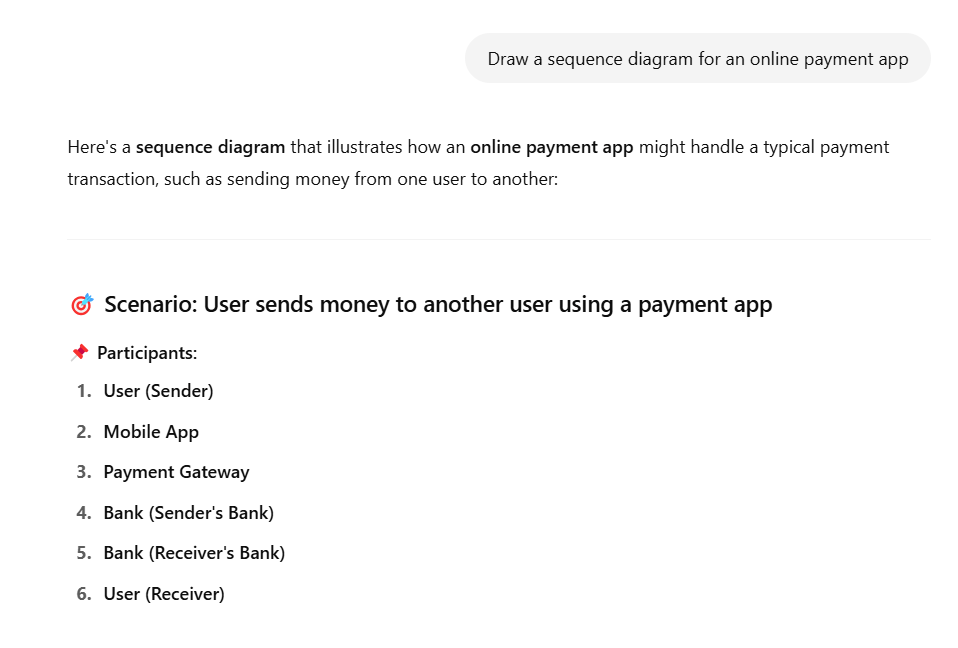
Bây giờ, hãy thử lại với một lời nhắc bao gồm các bước chi tiết, cùng với các thành phần và mối quan hệ giữa chúng.
ChatGPT sẽ trả lời bằng một trong các cách sau:
- Bố cục dựa trên văn bản (ASCII)
- Mã Mermaid.js
- Hoặc hình ảnh được tạo tự động, nếu được kích hoạt
Trong trường hợp dưới đây, chúng tôi đã yêu cầu ChatGPT trả lời bằng mã Mermaid.js.
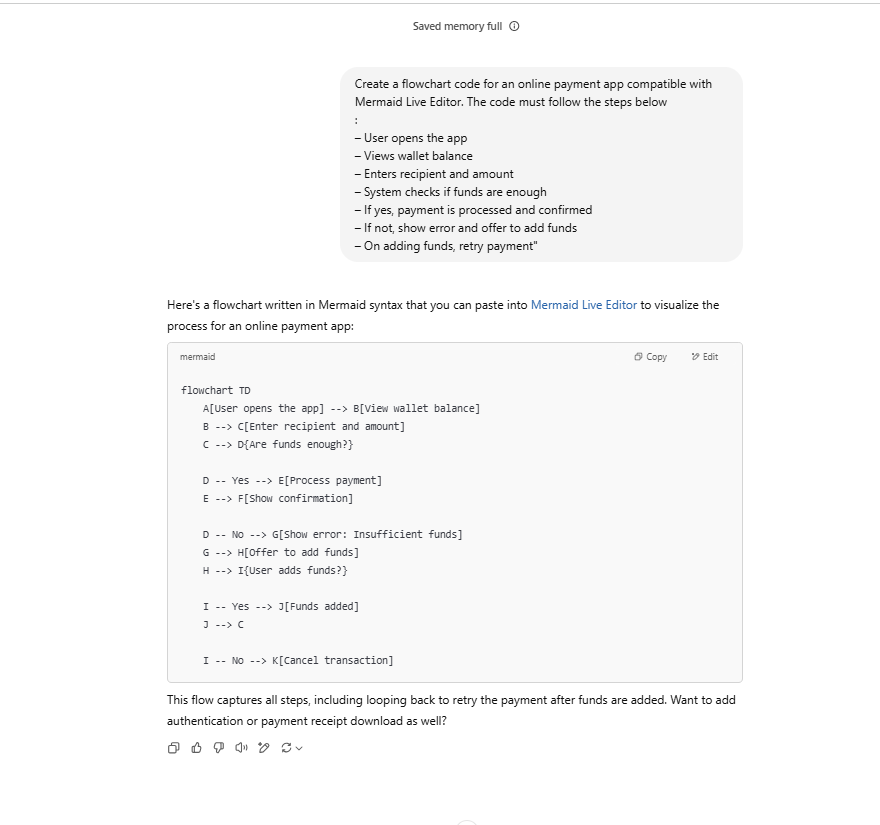
Bạn có nhận thấy sự cải thiện không? Càng rõ ràng đầu vào của bạn, kết quả đầu ra càng tốt.
Bạn thậm chí có thể vượt ra ngoài sơ đồ. Sử dụng ChatGPT để tạo ra các công việc có thể thực hiện được dựa trên từng yếu tố của luồng hoặc hành trình người dùng của bạn.
📮 ClickUp Insight: 37% số người tham gia khảo sát của chúng tôi sử dụng AI cho việc tạo/lập nội dung, bao gồm viết, chỉnh sửa và email.
Tuy nhiên, quá trình này thường đòi hỏi phải chuyển đổi giữa các công cụ khác nhau, chẳng hạn như công cụ tạo nội dung và không gian làm việc của bạn. Với ClickUp, bạn có thể sử dụng trợ lý viết lách được hỗ trợ bởi AI trên toàn bộ không gian làm việc, bao gồm email, bình luận, trò chuyện, tài liệu và nhiều hơn nữa — tất cả đều duy trì ngữ cảnh từ toàn bộ không gian làm việc của bạn.
Bước 4: Chuyển mã thành sơ đồ
Sau khi tạo mã, bạn có thể sao chép và dán mã đó vào các ứng dụng của bên thứ ba như draw.io hoặc Mermaid Live Editor để tạo sơ đồ của mình.
Sản phẩm sơ đồ cuối cùng của bạn sẽ trông giống như sau:
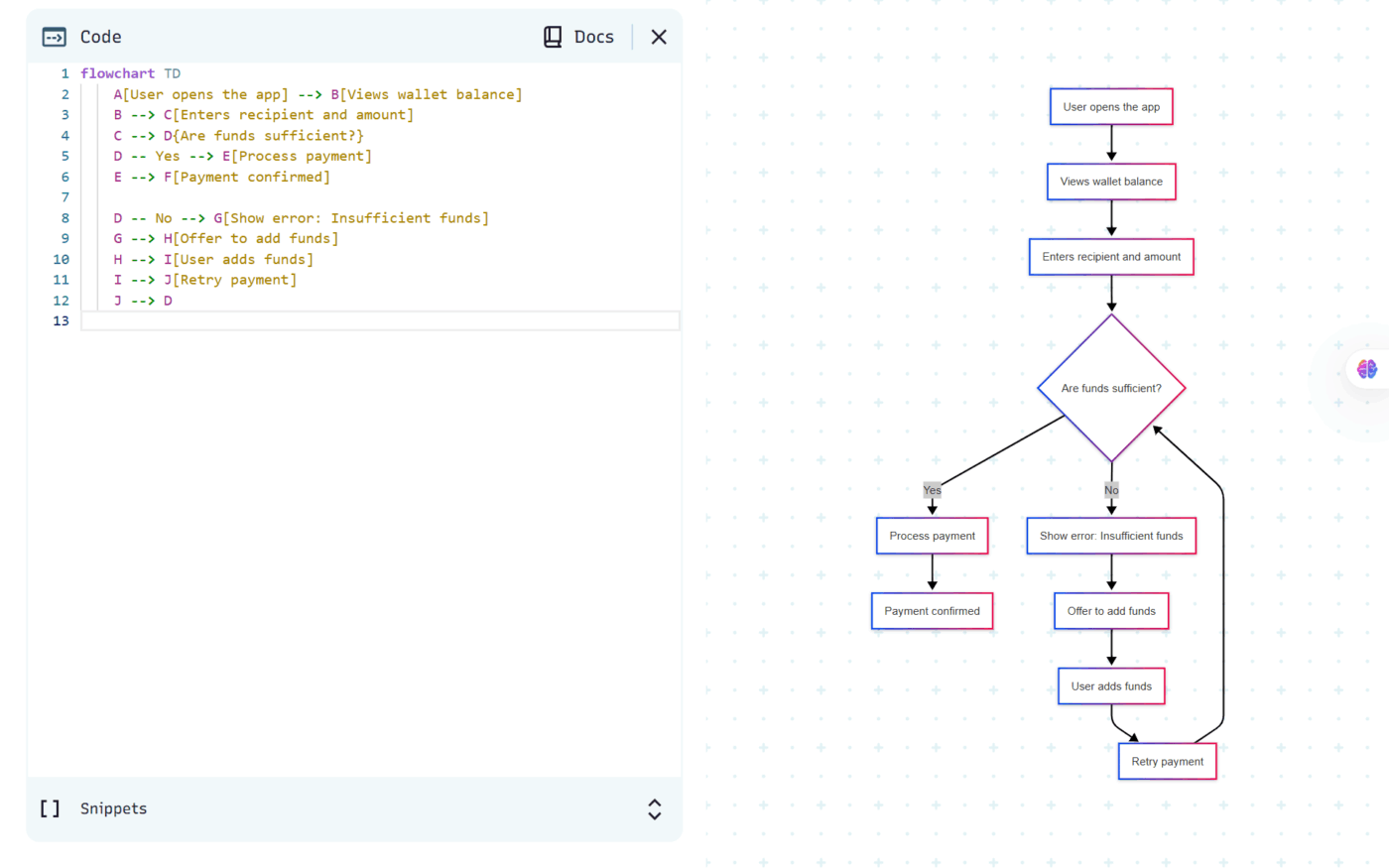
Hầu hết các công cụ cho phép bạn tải xuống sơ đồ mà không gặp bất kỳ rắc rối nào. Trong trường hợp của Mermaid Live Editor, bạn có thể chia sẻ sơ đồ, mã nguồn và nhiều hơn nữa như minh họa bên dưới:
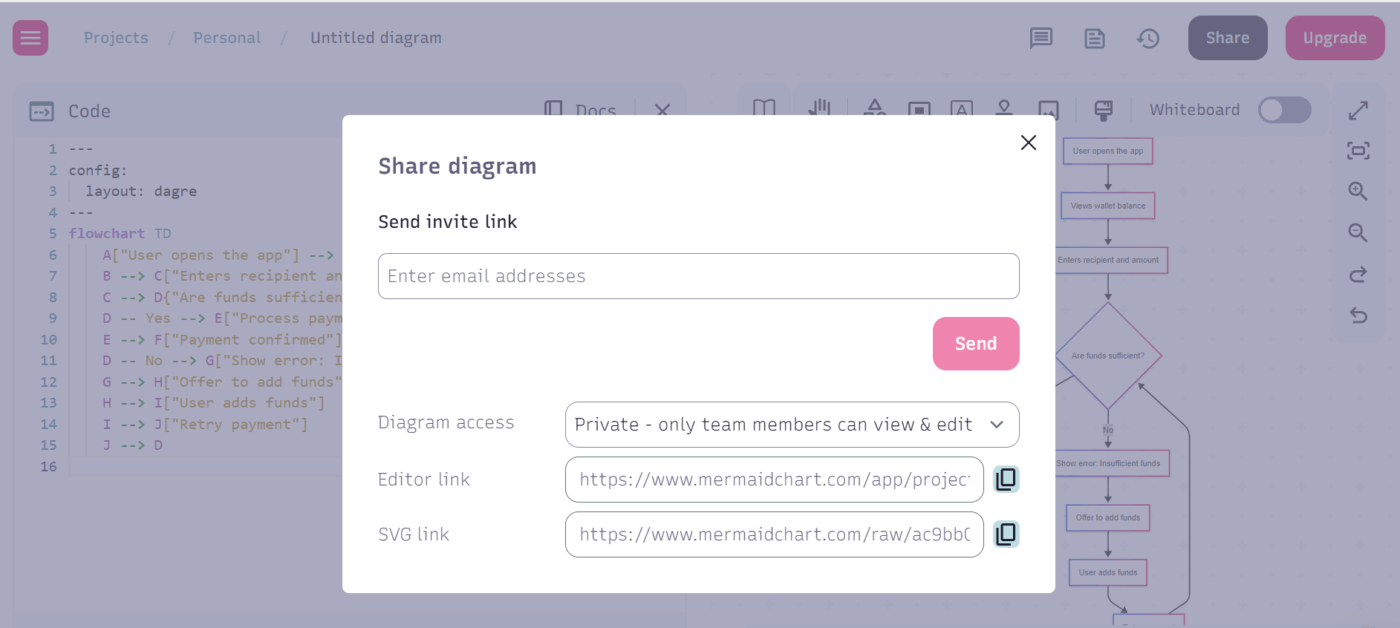
Bước 5: Hoàn thiện sơ đồ của bạn
Có khả năng cao là mã được tạo ra có thể cần sửa lỗi, hoặc bạn có thể muốn thêm hoặc xóa một số thành phần. Dù trong trường hợp nào, hầu hết các ứng dụng của bên thứ ba đều cho phép bạn chỉnh sửa mã, sửa lỗi và thêm các thành phần và hình ảnh.
Xem xét cùng một ví dụ, giả sử bạn muốn xếp các bước theo chiều dọc; trong trường hợp đó, kết quả đầu ra của ChatGPT sẽ trông như sau:
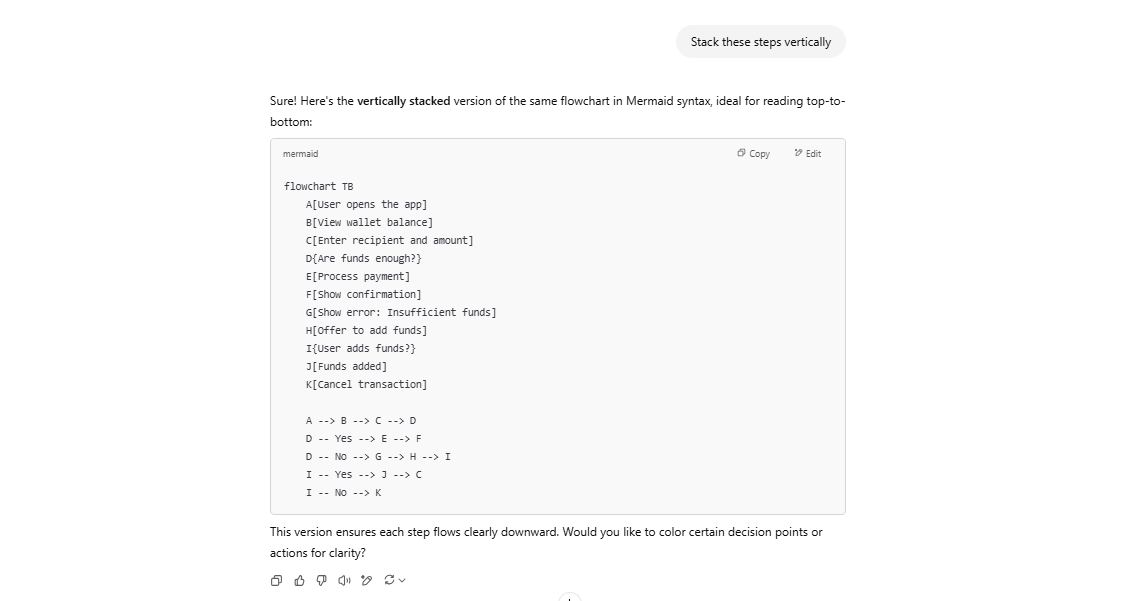
Khi bạn sao chép và dán mã này vào Mermaid Live Editor, sơ đồ của bạn sẽ trông như sau:
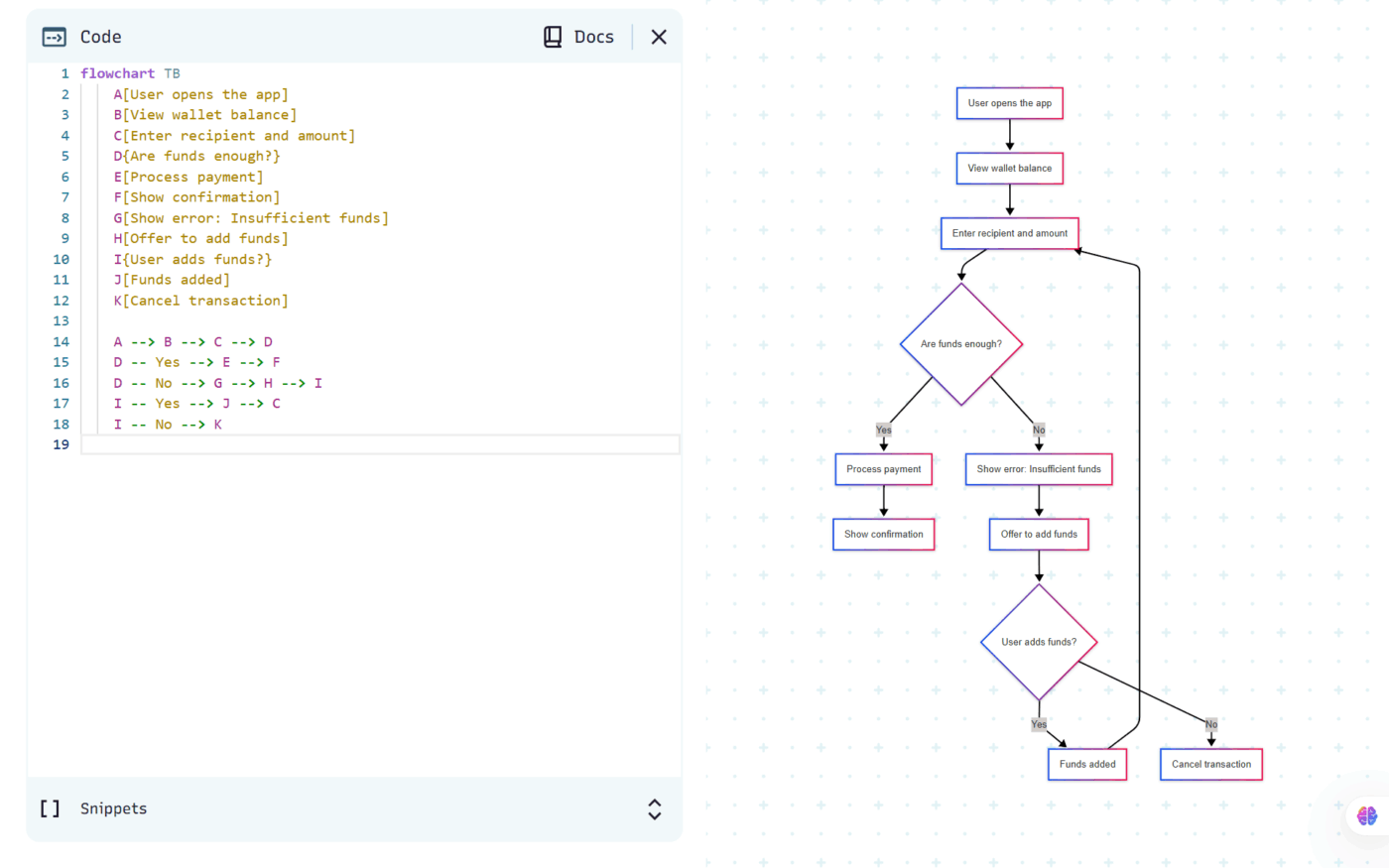
Bạn cũng có thể thêm chi tiết. Đối tượng/kỳ/phiên bản, bạn có thể chỉnh sửa mã Mermaid của mình để đánh dấu các đường dẫn thất bại bằng màu đỏ. Dưới đây là cách hiển thị kết quả:
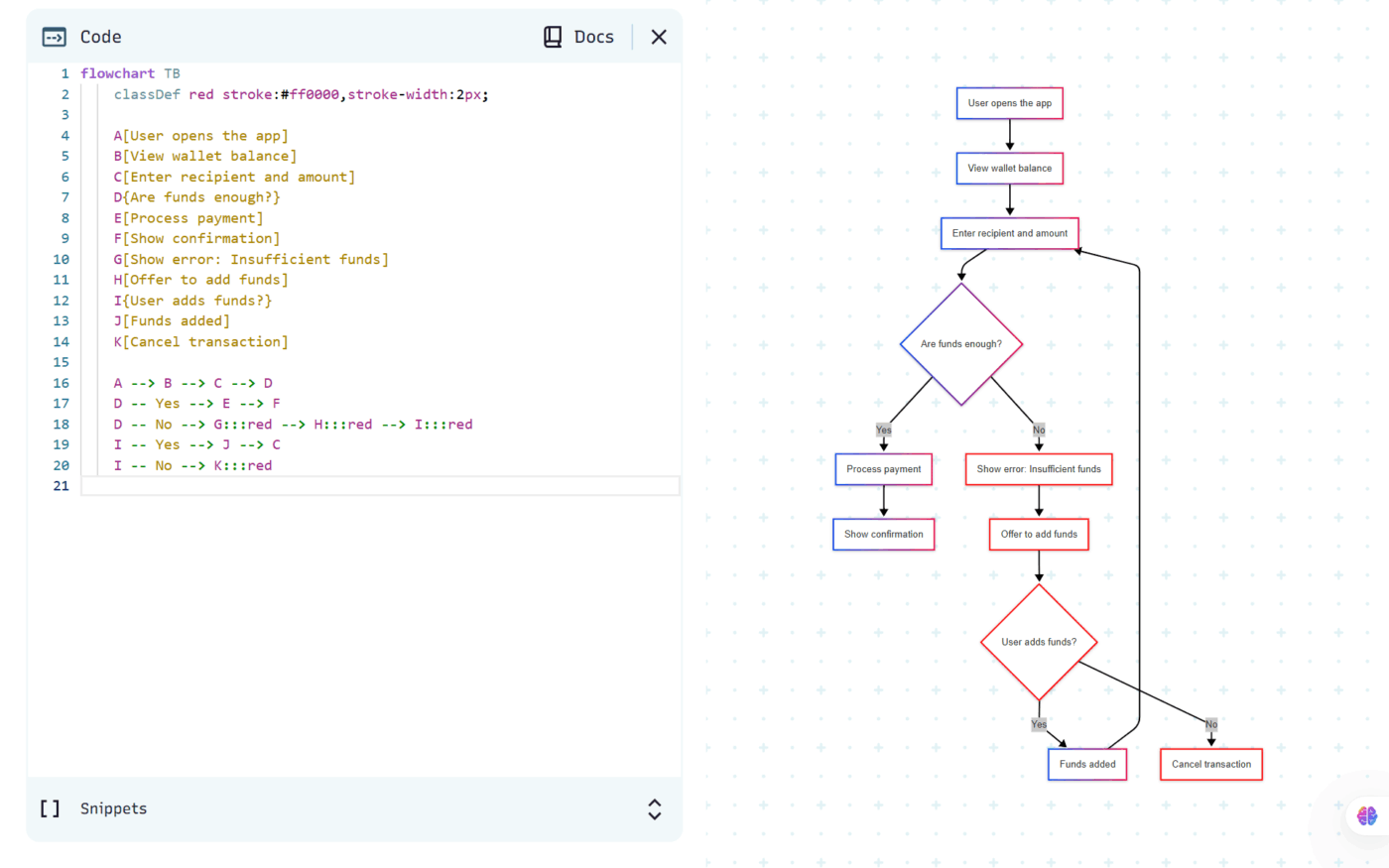
Bạn có thể tiếp tục điều chỉnh mã cho đến khi đạt được kết quả mong muốn.
💟 Bonus: Brain MAX là trợ lý desktop được hỗ trợ bởi AI, mang đến ngữ cảnh thực sự cho quy trình làm việc với sơ đồ. Với tích hợp sâu rộng trên các dự án, tài liệu và giao tiếp của nhóm, Brain MAX hiểu rõ chi tiết và mối quan hệ trong công việc của bạn. J
chỉ cần mô tả quy trình hoặc luồng công việc của bạn bằng giọng nói hoặc văn bản, và Brain MAX sẽ ngay lập tức tạo ra các sơ đồ rõ ràng, chính xác phù hợp với ngữ cảnh của bạn — dù đó là dòng thời gian dự án, cây quyết định hay bản đồ quy trình. Nó có thể lấy các công việc, hạn chót và phụ thuộc liên quan từ không gian làm việc của bạn, đảm bảo mỗi sơ đồ phản ánh chính xác luồng công việc thực tế của bạn. Ngoài ra, bạn có thể cập nhật, tinh chỉnh và chia sẻ sơ đồ một cách dễ dàng, giúp hợp tác và tối ưu hóa quy trình trở nên mượt mà và trực quan.
Bước 6: Xuất, nhúng hoặc dịch
Sau khi có sơ đồ từ ChatGPT, bước tiếp theo là gì? Dưới đây là một số cách để sử dụng nó trong quy trình làm việc của bạn:
Các bố cục dựa trên văn bản
- Rất phù hợp để chia sẻ nhanh chóng trên Slack, email hoặc tài liệu trực tuyến
- Bạn có thể dán chúng vào ghi chú cuộc họp hoặc sử dụng chúng như bản nháp sơ bộ cho việc trình bày trên bảng trắng
- Nếu bạn đang làm công việc với các công cụ như ClickUp Tài liệu, Notion hoặc Confluence, bố cục văn bản là một điểm khởi đầu tuyệt vời cho các phần brainstorming
Mã Mermaid.js
Nếu ChatGPT xuất ra cú pháp Mermaid, bạn có thể sao chép trực tiếp vào:
- Notion (khối mã + phần mở rộng Mermaid)
- Obsidian (với Mermaid được kích hoạt)
- Confluence (thông qua các plugin Mermaid)
- Tệp README của GitHub (để tài liệu hóa repo)
Hình ảnh được tạo ra
Tải xuống nguyên bản để sử dụng trong:
- Bộ slide (PowerPoint, Google Slides)
- Tài liệu thuyết trình (PDF, Notion, Canva)
- Các trang wiki nội bộ
👀 Bạn có biết? Bạn có thể điều chỉnh phong cách khi tạo hình ảnh trong ChatGPT. Muốn một sơ đồ dưới dạng biểu mẫu phác thảo? Một mô phỏng chân thực như ảnh? Một minh họa trừu tượng? Hãy đề cập điều đó trong lời nhắc của bạn — nó sẽ điều chỉnh tương ứng.
Dịch sang định dạng khác
Bạn có thể yêu cầu ChatGPT định dạng lại sơ đồ nếu muốn thay đổi phong cách:
- “Chuyển đổi sơ đồ Mermaid này thành bố cục văn bản thuần túy”
- “Chuyển đổi bản phác thảo văn bản này thành hình ảnh”
Phiên bản và cập nhật
- Vì sơ đồ được lưu trữ trong cuộc trò chuyện của bạn, bạn có thể quay lại bất cứ lúc nào và nói, “Cập nhật luồng này để bao gồm bước phê duyệt mới” hoặc “Thay đổi QA thành UAT”
- Điều này không còn là một bản xuất tĩnh mà là một biểu đồ động mà bạn có thể điều chỉnh theo sự thay đổi của dự án
💡 Mẹo chuyên nghiệp: Cách khắc phục hầu hết các lỗi cú pháp rất đơn giản. Chỉ cần mô tả vấn đề cho ChatGPT. Ví dụ: “Mã không hiển thị, có lỗi gần dòng 3. Sửa lỗi này và bất kỳ lỗi nào khác bạn tìm thấy,” và ChatGPT sẽ rất có thể sửa lỗi (và bất kỳ vấn đề nào khác nó tìm thấy).
Giới hạn khi tạo sơ đồ với ChatGPT
Ngoài những lợi ích của việc tạo sơ đồ bằng ChatGPT, còn có một số giới hạn và thách thức đính kèm.
❌ Không tạo hình ảnh trực tiếp: Mặc dù ChatGPT có thể tạo mã sơ đồ, nó không thể tự động tạo ra hình ảnh hoàn chỉnh. Bạn luôn phải dán mã vào các công cụ tạo sơ đồ bên thứ ba. Bước này tốn thời gian, đặc biệt khi cần tạo nhiều sơ đồ cùng lúc.
❌ Các bố cục phức tạp cần can thiệp thủ công: Các sơ đồ và luồng đơn giản hoạt động hoàn hảo. Tuy nhiên, điều này không áp dụng cho các sơ đồ có nhiều thành phần liên kết phức tạp, đòi hỏi sự can thiệp của con người hoặc điều chỉnh chi tiết.
❌ Lỗi cú pháp: Thỉnh thoảng, mã được tạo ra có thể chứa các vấn đề nhỏ khiến sơ đồ không hiển thị đúng. Một số vấn đề phổ biến bao gồm thiếu dấu phẩy, dấu ngoặc, TD hoặc LR (Top-down, left-right), hoặc loại mũi tên không chính xác. Điều này có thể dẫn đến việc phải điều chỉnh đi điều chỉnh lại để có được sơ đồ hoàn hảo (điều này có thể không lý tưởng cho các công việc nhanh chóng).
❌ Gặp khó khăn với các sơ đồ kỹ thuật phức tạp: ChatGPT có thể thiếu độ sâu và độ chính xác khi xử lý các ví dụ phức tạp, chẳng hạn như sơ đồ kỹ thuật, sơ đồ công trình hoặc bản vẽ kiến trúc chi tiết yêu cầu đo lường chính xác và công cụ chuyên dụng.
❌ Chỉ xuất ra kết quả tĩnh: Khác với các công cụ tạo sơ đồ chuyên dụng, sơ đồ do ChatGPT tạo ra có thể thiếu các tính năng tương tác như các yếu tố có thể nhấp chuột, hộp thoại bật lên hoặc cập nhật và thay đổi động.
Tạo sơ đồ với ClickUp
Nếu bạn là một nhà quản lý dự án đang lập kế hoạch sprint hoặc một giáo viên đang phân tích các ý tưởng phức tạp, ChatGPT có thể cung cấp cho bạn bản nháp đầu tiên.
Nhưng khi đến lúc biến những ý tưởng đó thành thứ bạn có thể trình bày hoặc hợp tác, bạn sẽ cần một công cụ trực quan.
Đó chính là nơi ClickUp, ứng dụng toàn diện cho công việc, giúp cuộc sống của bạn trở nên dễ dàng hơn.
Hãy cùng tìm hiểu!
ClickUp Brain
ClickUp Brain là trợ lý AI tích hợp sẵn của ClickUp, hoạt động trực tiếp trong các công việc, tài liệu và dự án của bạn.
Thay vì phải chuyển đổi giữa ChatGPT và các công cụ làm việc, bạn có thể đưa sức mạnh của AI trực tiếp vào nơi công việc diễn ra. Từ viết lách, suy luận đến kế hoạch trực quan, nó giúp các nhóm làm việc nhanh hơn mà không cần chuyển đổi giữa các ứng dụng.
Bây giờ hãy đặt điều này vào bối cảnh.
Đội ngũ quản lý dự án của bạn có thể yêu cầu Brain tạo bản nháp sơ đồ quy trình làm việc, tóm tắt ghi chú cuộc họp hoặc tạo bản đồ lộ trình sprint trực quan—tất cả đều trong công việc hoặc tài liệu mà họ đang sử dụng.
Ở đây, chúng tôi yêu cầu Brain tạo ra một lộ trình 4 sprint cho việc ra mắt ứng dụng thanh toán.
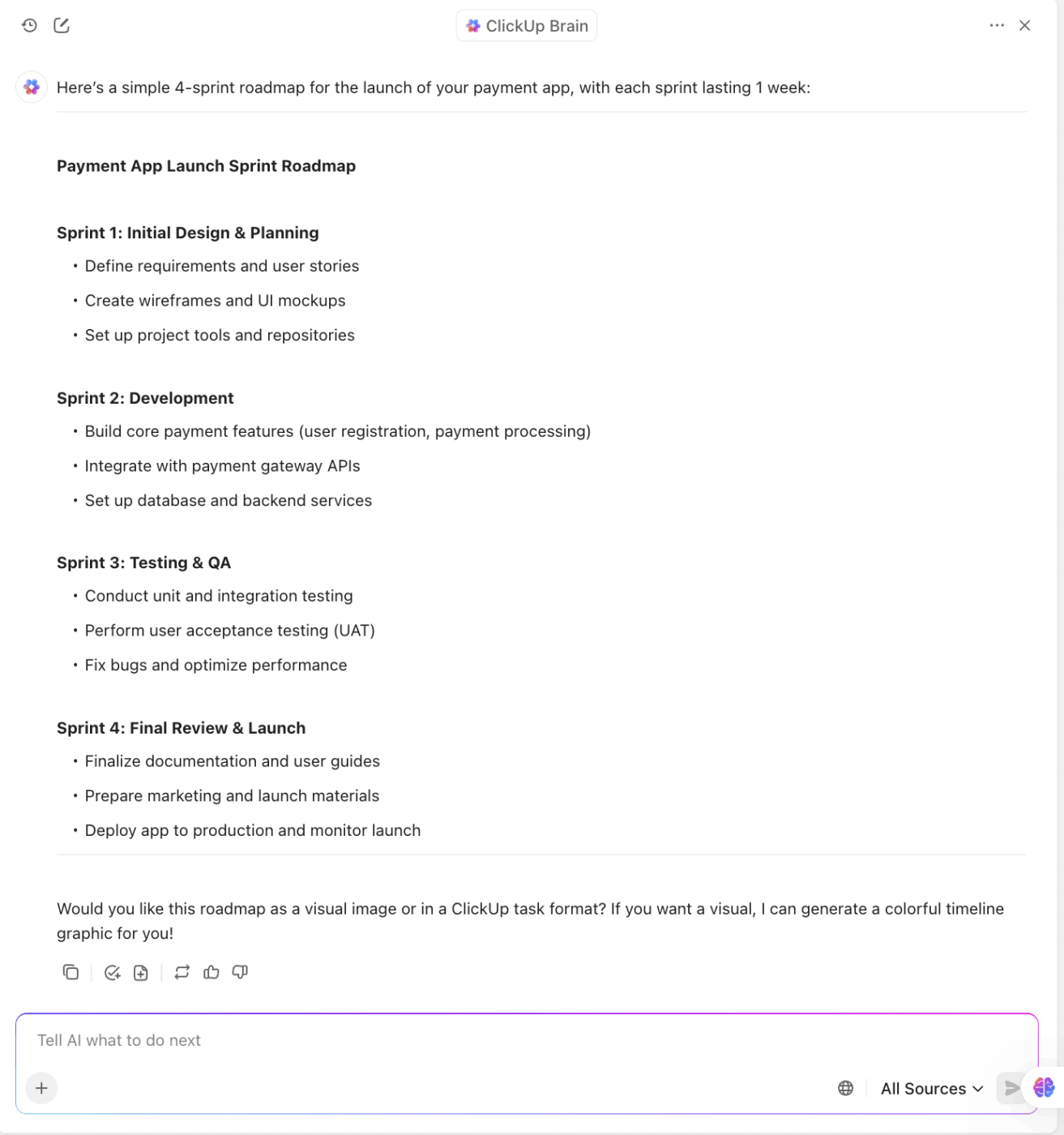
Trong khi đó, các nhà phát triển của bạn có thể sử dụng cùng một không gian để tạo sơ đồ trình tự, yêu cầu mã mẫu hoặc tài liệu hóa kiến trúc backend, mà không cần rời khỏi ClickUp.
Bây giờ, đối với sprint trên, bạn thậm chí có thể tạo các đoạn mã cho từng bước. Nếu bạn là quản lý dự án, lợi ích của tính năng này là bạn không cần phải phụ thuộc vào đội ngũ kỹ thuật cho mọi thay đổi nhỏ. Bạn có thể tự thực hiện chúng.
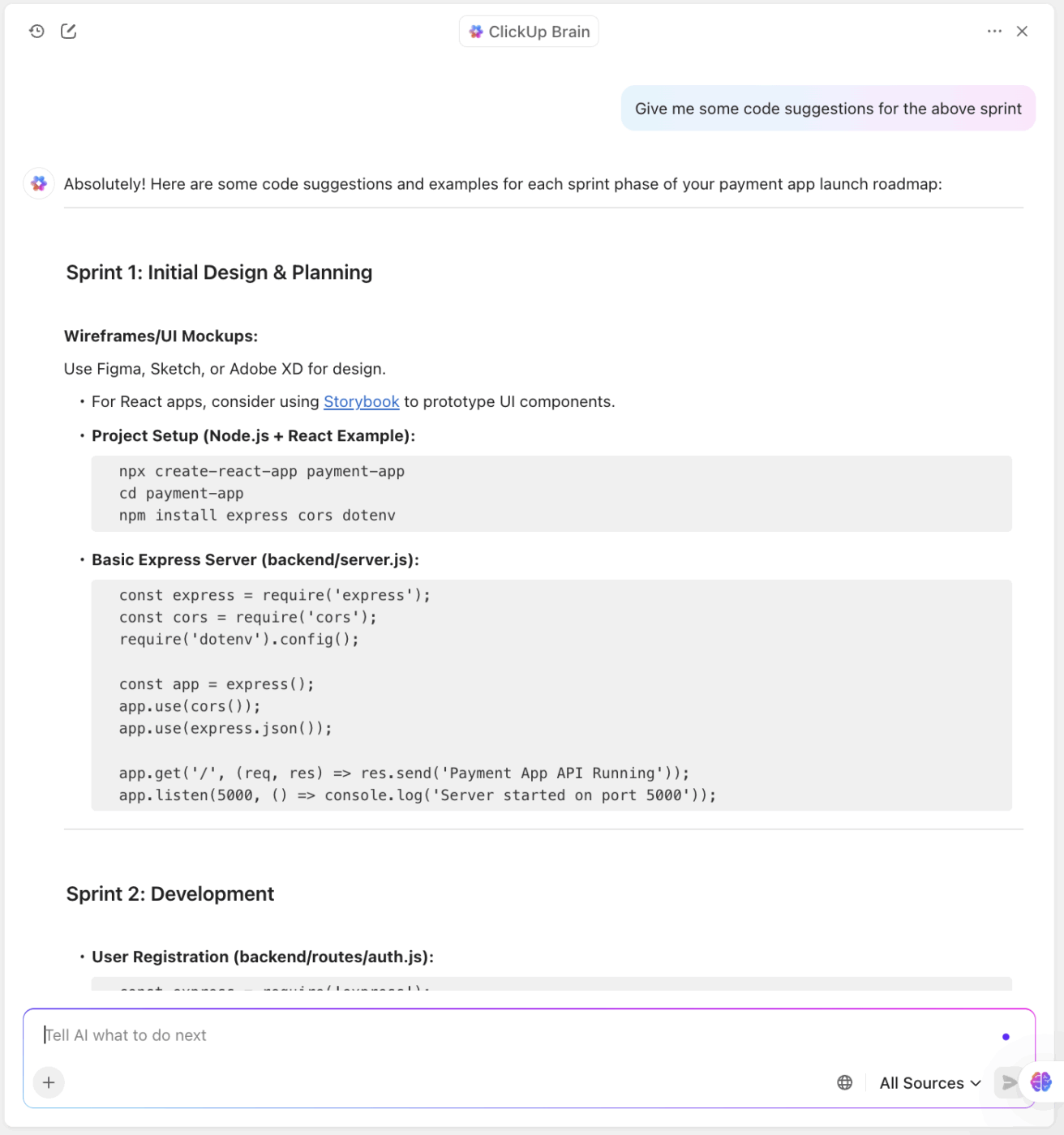
Vì ClickUp Brain cho phép người dùng lựa chọn từ nhiều mô hình AI bên ngoài, bao gồm Claude, ChatGPT-4.0 và Gemini, bạn có thể sử dụng Brain để brainstorm, viết, suy luận và mã, cùng nhiều tác vụ khác.
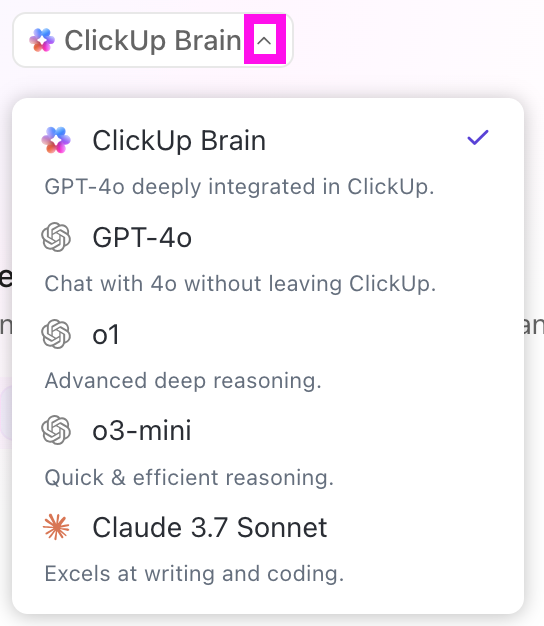
Ngoài ra, với các lệnh tạo hình ảnh bằng AI, bạn thậm chí có thể tạo hình ảnh trực tiếp trong ClickUp.
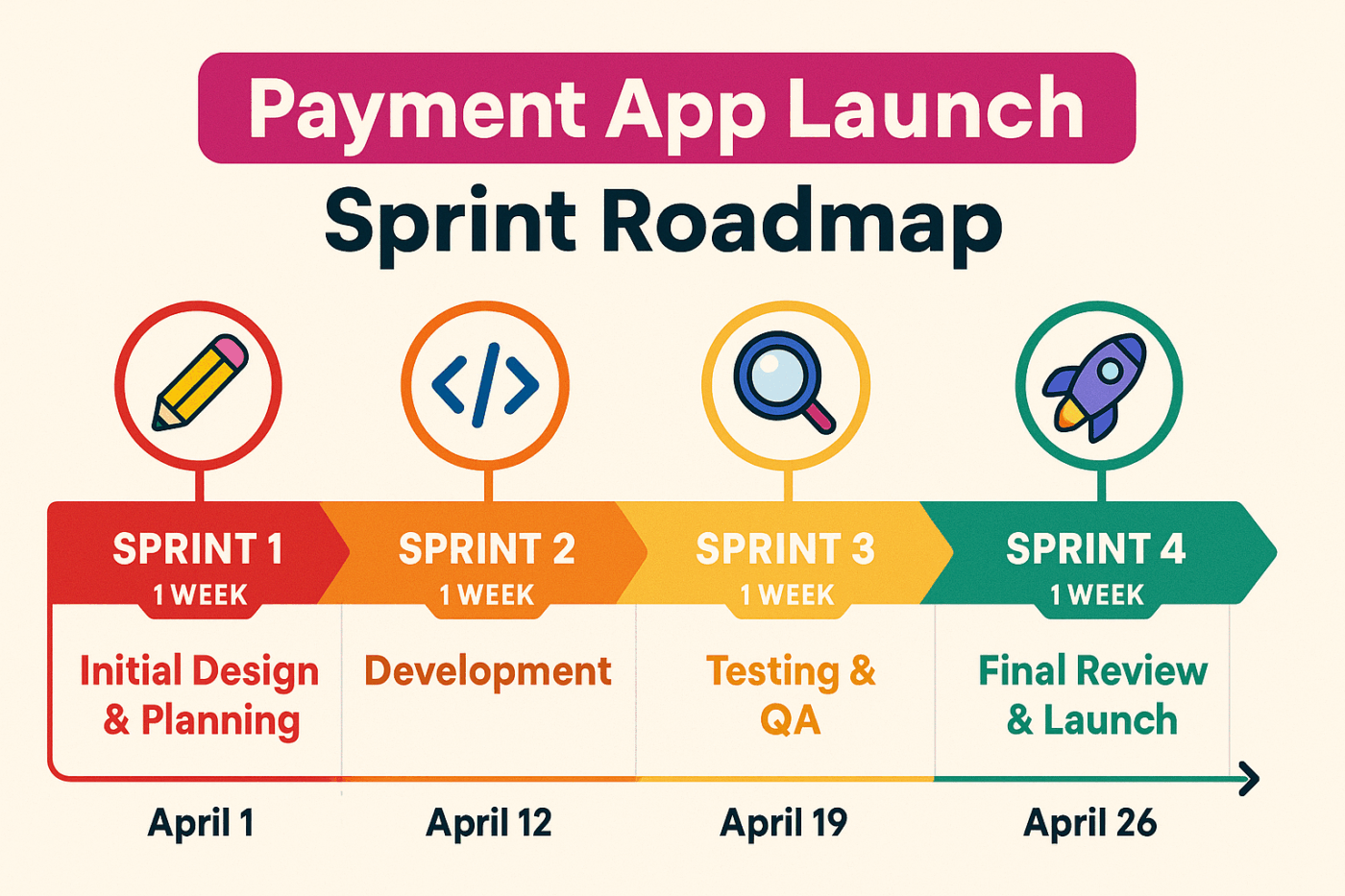
Dù bạn cần hỗ trợ kỹ thuật hay brainstorming sáng tạo, ClickUp Brain cho phép bạn làm tất cả những việc cần làm.
ClickUp Agents
Sau khi đã tạo sơ đồ với ChatGPT và ClickUp Brain, làm thế nào nếu chúng có thể tự động cập nhật hoặc kích hoạt dựa trên công việc thực tế đang diễn ra trong dự án của bạn?
Đó chính là lúc ClickUp Agents phát huy tác dụng.
Những trợ lý thông minh, có thể tùy chỉnh này có thể thực hiện các tác vụ thay cho bạn. Ví dụ:
- Một bản cập nhật dự án sẽ kích hoạt Agent tạo ra một sơ đồ quy trình làm việc mới tóm tắt những thay đổi đã xảy ra.
- Sau khi cuộc họp đánh giá sprint được ghi lại, một Agent có thể tóm tắt cuộc thảo luận và đính kèm sơ đồ tư duy về các điểm khóa.
- Khi một thành viên mới gia nhập nhóm, Trợ lý AI có thể tự động tạo biểu đồ tổ chức hoặc luồng đào tạo.
Dù sơ đồ quy trình làm việc của bạn là gì —quản lý các sprint phát triển, quy trình làm việc đa chức năng hay chuyển giao cho các bên liên quan—ClickUp Agents biến việc vẽ sơ đồ thủ công thành các hành động tự động hóa, nhận biết ngữ cảnh.
Bạn tập trung vào việc suy nghĩ. Hãy để không gian làm việc của bạn xử lý các cập nhật.
Hình dung và hợp tác với ClickUp Bảng trắng
Bạn đã hoàn thành bước đầu tiên trong việc phác thảo sơ đồ với Brain.
Bây giờ, khi bạn muốn hợp tác hoặc brainstorm ý tưởng với nhóm của mình, bạn cần một bảng trắng ảo.
ClickUp Bảng trắng cung cấp cho bạn không gian trực quan kéo và thả để vẽ bản đồ quy trình làm việc, brainstorm giải pháp hoặc hợp tác tạo sơ đồ kiến trúc.
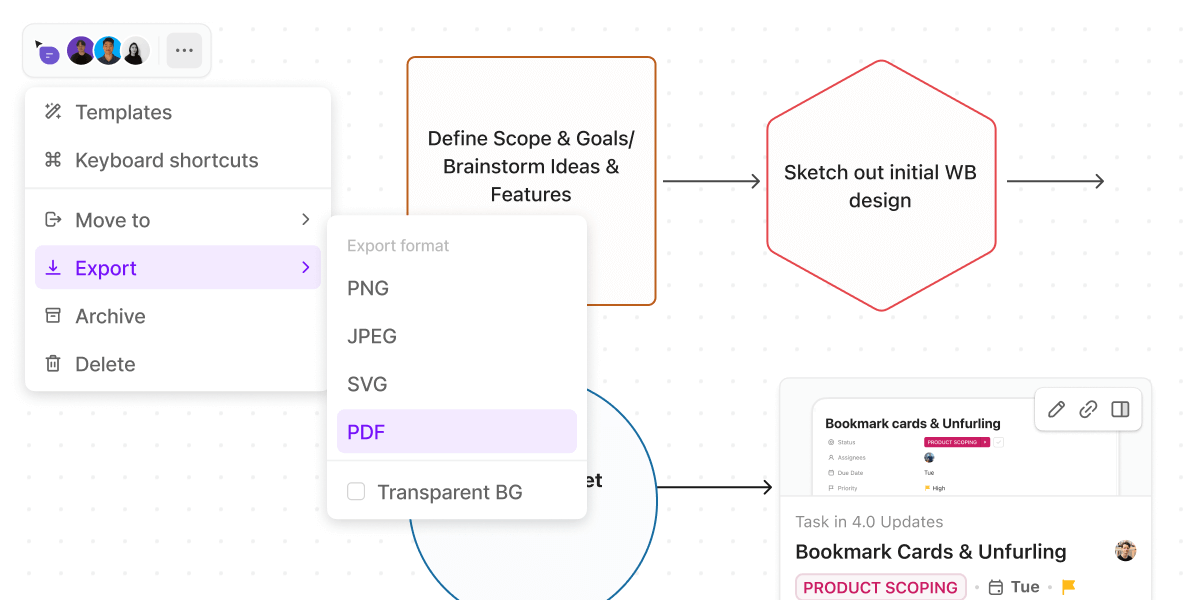
Bạn có thể thêm công việc, liên kết ý tưởng, chú thích trực tiếp và chuyển đổi ghi chú dán thành các mục hành động mà không cần rời khỏi giao diện.
Dưới đây là cách bạn có thể sử dụng Bảng trắng:
- Yêu cầu ClickUp Brain tạo bản đồ hành trình người dùng dựa trên các yêu cầu của bạn
- Thêm vào bảng trắng của bạn
- Hợp tác đa hàm trong kế hoạch sprint
- Hướng dẫn các bên liên quan qua luồng tính năng đề xuất một cách trực quan
Hãy xem cách ClickUp Bảng trắng giúp bạn biến ý tưởng từ khái niệm thành hiện thực.
Chỉ trong vài phút, nhóm sản phẩm có thể phác thảo quy trình làm việc, thêm ghi chú dán và liên kết mỗi hình dạng với các công việc thực tế, giúp bạn theo dõi ý tưởng chuyển từ sơ đồ thô sang dự án thực tế mà không cần rời khỏi ClickUp.
Lợi thế so với các công cụ tạo sơ đồ là gì?
Bảng trắng được kết nối trực tiếp với các công việc và dự án của bạn trong ClickUp, vì vậy mọi thứ luôn có thể thực hiện được và đồng bộ.
Sắp xếp ý tưởng với Bản đồ Tư duy ClickUp
Để lập kế hoạch có cấu trúc hơn, Bản đồ Tư duy ClickUp giúp bạn biến các ý tưởng trừu tượng thành các phân cấp công việc rõ ràng và kết nối.
Giả sử bạn là một quản lý dự án đang phát triển sản phẩm rpadmpa. Hoặc một nhà phát triển đang hình dung kiến trúc hệ thống trước khi chuyển đổi các thành phần thành các công việc phát triển. Hoặc một nhân viên văn phòng muốn tổ chức các kết quả nghiên cứu thành các chủ đề kết nối.
Bản đồ Tư duy ClickUp là công cụ không thể thiếu để mang lại sự rõ ràng.

Với Bản đồ Tư duy, bạn có thể:
- Phác thảo các giai đoạn dự án với các mối quan hệ phụ thuộc phân nhánh
- Sắp xếp nghiên cứu, câu chuyện người dùng hoặc yêu cầu tính năng
- Chuyển đổi các nhánh trực tiếp thành công việc hoặc công việc con
🧠 Thực tế thú vị: Não bộ của bạn tự nhiên suy nghĩ theo cấu trúc nhánh. Một nghiên cứu cho thấy não bộ không suy nghĩ theo danh sách — nó kết nối các ý tưởng như một mạng lưới. Đó là lý do tại sao Bản đồ Tư duy thường cảm thấy trực quan hơn so với các điểm liệt kê.
Mẫu có sẵn
Ngay cả khi sử dụng ChatGPT và kế hoạch có sự hỗ trợ của AI, việc bắt đầu từ một trang trống có thể khiến bạn cảm thấy choáng ngợp. Đặc biệt là khi bạn đang gấp rút về thời gian hoặc không biết cách tổ chức ý tưởng của mình.
Đó chính là lúc các mẫu có sẵn của ClickUp phát huy tác dụng.
Họ giải quyết các vấn đề khóa như:
- Công việc thiết lập lặp đi lặp lại: Không cần phải xây dựng lại các làn bơi, nhánh sơ đồ tư duy hoặc khối kiến trúc mỗi lần. Các mẫu sẵn có cung cấp cho bạn một điểm khởi đầu ngay lập tức
- Cấu trúc không rõ ràng: Dù bạn đang lập kế hoạch cho một sprint, vẽ sơ đồ hệ thống hay tổ chức một buổi đánh giá, các mẫu có sẵn sẽ cung cấp định dạng và hướng dẫn tích hợp để đảm bảo mọi thứ diễn ra suôn sẻ
- thời gian lãng phí cho việc định dạng*: Thay vì phải căn chỉnh hộp hoặc xây dựng cây nút thủ công, bạn có thể tập trung vào các đầu vào và quyết định. ClickUp sẽ xử lý bố cục cho bạn
- quy trình hợp tác kém hiệu quả*: Các mẫu được tích hợp sẵn trong Bảng trắng và Bản đồ Tư duy của ClickUp, giúp nhóm của bạn có thể tham gia, bình luận, giao công việc và điều chỉnh - không cần xuất/nhập dữ liệu
Dù bạn đang vẽ sơ đồ quy trình làm việc, xác định mối quan hệ phụ thuộc hay phát triển ý tưởng tính năng, các mẫu của ClickUp giúp bạn chuyển từ bản nháp AI → sơ đồ hợp tác → danh sách tác vụ có thể thực hiện chỉ trong vài phút.
Dưới đây là một số mẫu để giúp bạn bắt đầu.
Đầu tiên là mẫu bảng trắng Pyramid của ClickUp, giúp bạn tổ chức ý tưởng thành các hình tháp để dễ dàng nắm bắt. Bạn sẽ có được cả hai lợi ích: tự do vẽ sơ đồ và sơ đồ có cấu trúc phù hợp để dễ dàng ghi chép và trực quan hóa công việc của mình.
Mẫu bảng trắng này cho phép bạn:
- Lưu trữ tất cả sơ đồ của bạn trong không gian làm việc cộng tác để tham khảo trong tương lai
- Cải thiện việc đang theo dõi tiến độ dự án và ý tưởng của bạn với nhãn ưu tiên, việc con lồng nhau và gán người được giao cho các công việc tương ứng
- Tăng cường hợp tác bằng cách cho phép mọi thành viên trong nhóm đóng góp ý tưởng
Cuối cùng, mẫu sơ đồ luồng người dùng (User Flow Mind Map Template) của ClickUp cho phép bạn tạo bản đồ trực quan về cách người dùng sẽ tương tác với sản phẩm hoặc trang web của bạn. Mẫu này giúp bạn xác định các cơ hội tiềm năng và khoảng trống cần cải thiện, đồng thời cung cấp cái nhìn sâu sắc về cách người dùng sẽ tương tác với sản phẩm của bạn.
Dưới đây là cách bạn có thể sử dụng mẫu này một cách hiệu quả:
- Tạo một tài liệu ClickUp để thu thập tất cả thông tin cần thiết: các công việc liên quan, các bước thực hiện ở từng bước và kết quả mong đợi
- Lập kế hoạch luồng người dùng bằng cách sử dụng bảng trắng, ghi chú dán và các công cụ trực quan khác
- Cài đặt các công việc lặp lại để thường xuyên xem xét và cập nhật luồng người dùng
Biến ý tưởng của bạn thành các sơ đồ có thể thực hiện được với ClickUp
Bạn đã biết cách tạo sơ đồ với ChatGPT. Chúng nhanh chóng, linh hoạt và dễ sử dụng.
Nhưng khi bạn tích hợp điều đó vào ClickUp, các sơ đồ của bạn không chỉ truyền đạt thông tin—chúng kích hoạt.
Từ các bản đồ lộ trình do AI tạo ra đến các bản cập nhật tự động hóa và bảng trắng hợp tác, toàn bộ nhóm của bạn có thể thực hiện công việc một cách trực quan, nhanh chóng và đồng bộ.
Khám phá ClickUp Brain, Agents, Bản đồ Tư duy và Bảng trắng để biến sơ đồ tiếp theo của bạn thành một thứ thực sự động.
Xây dựng với ClickUp. Hợp tác mà không cần chuyển đổi ngữ cảnh. Đăng ký miễn phí.